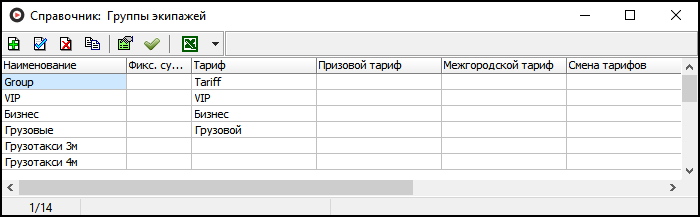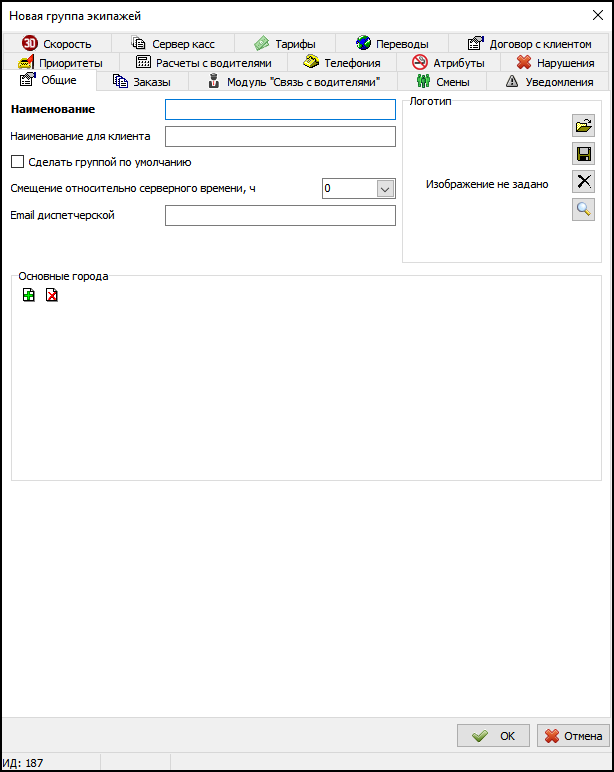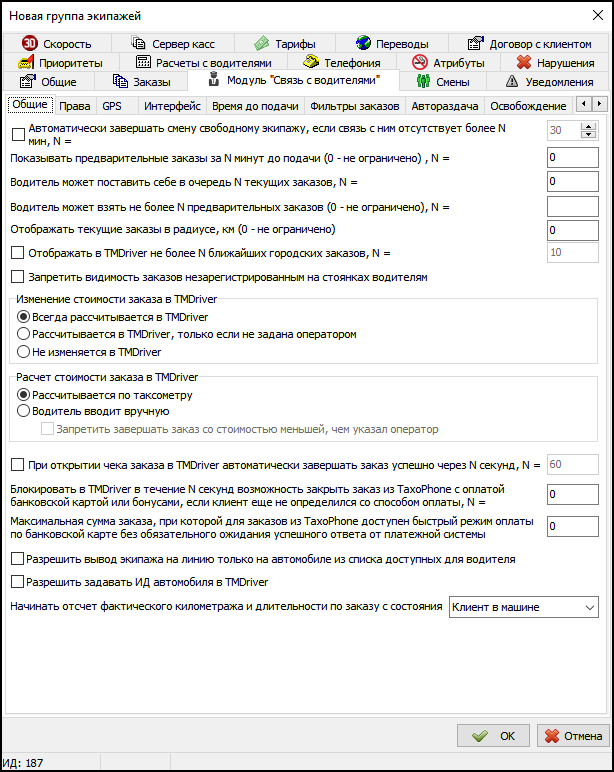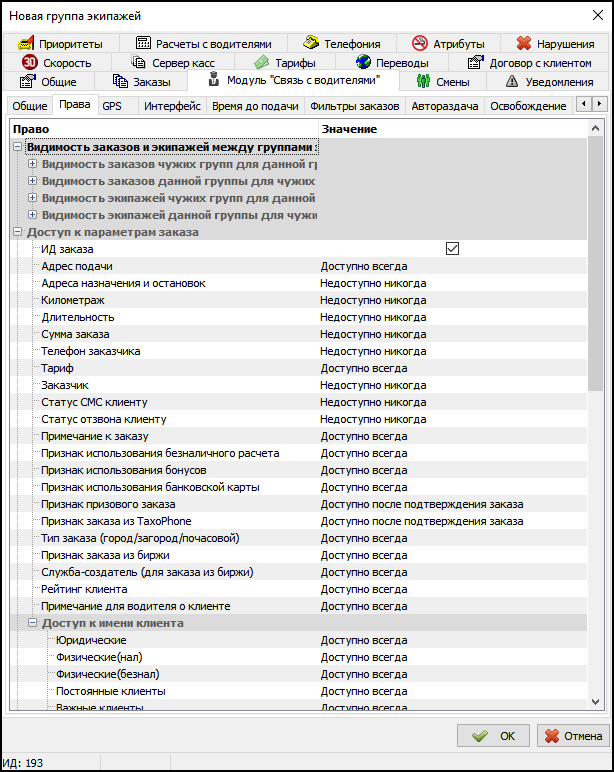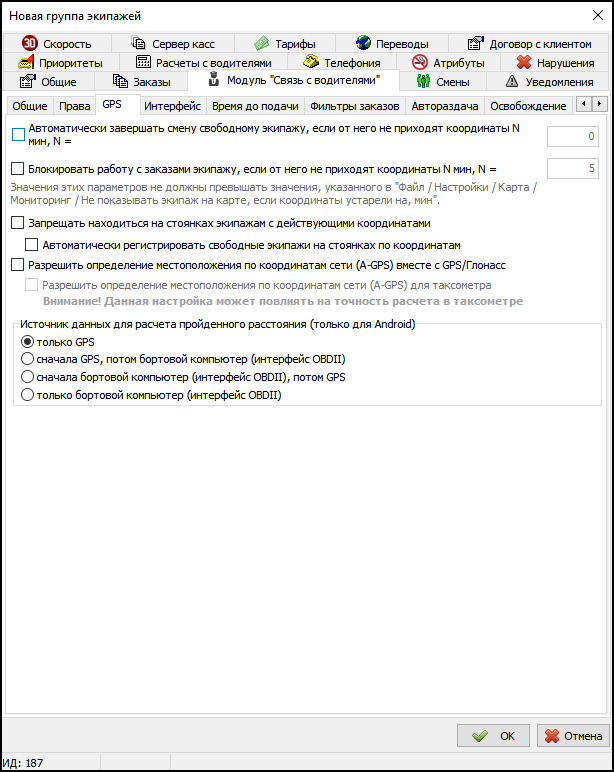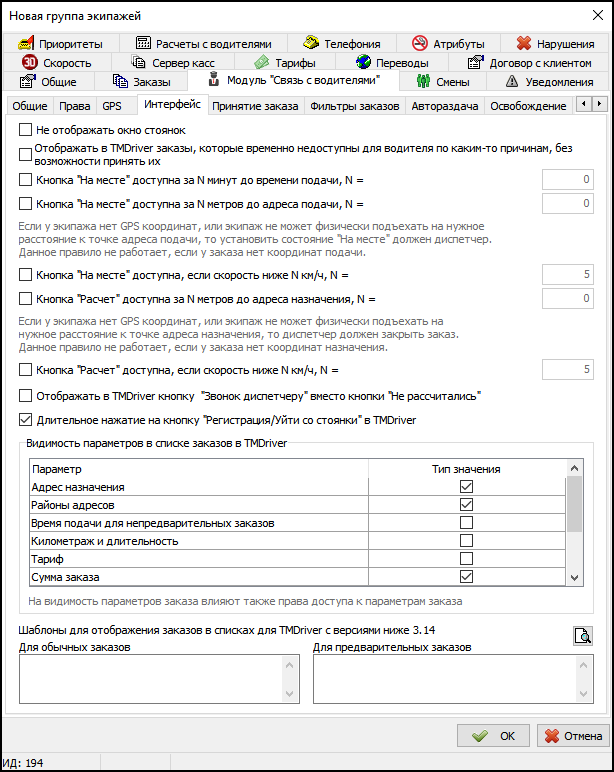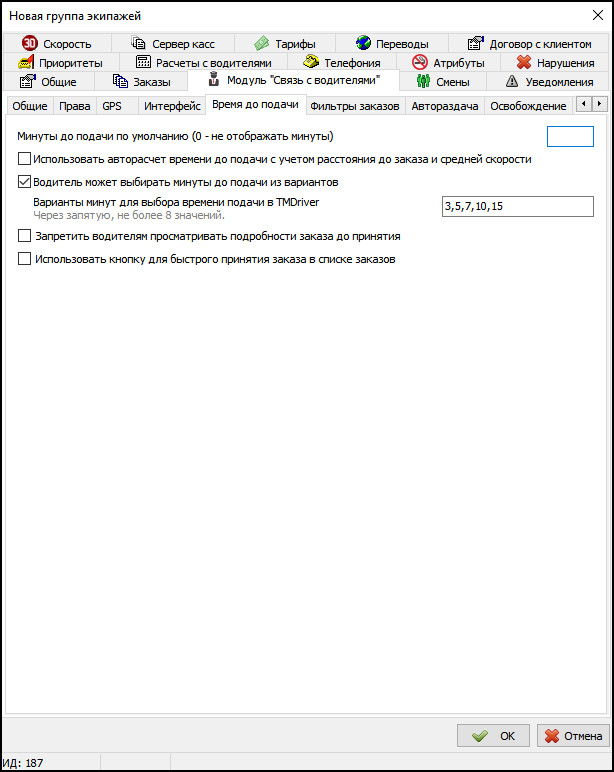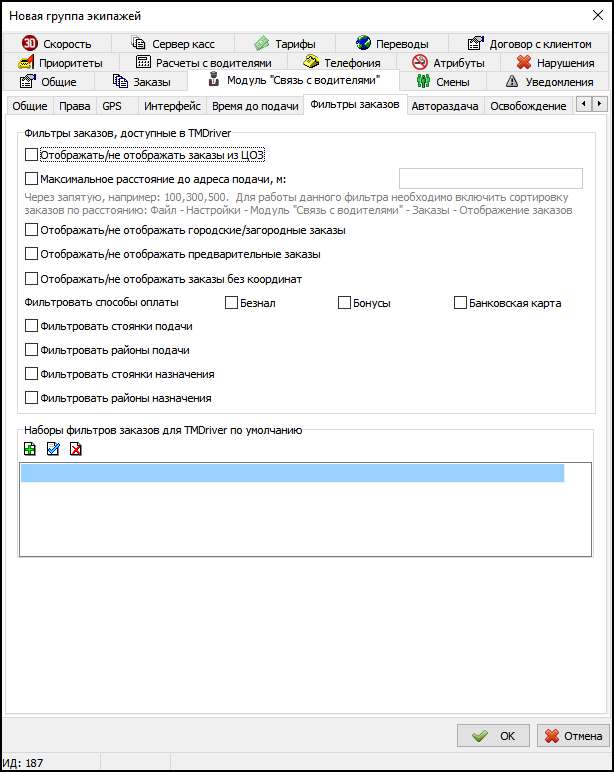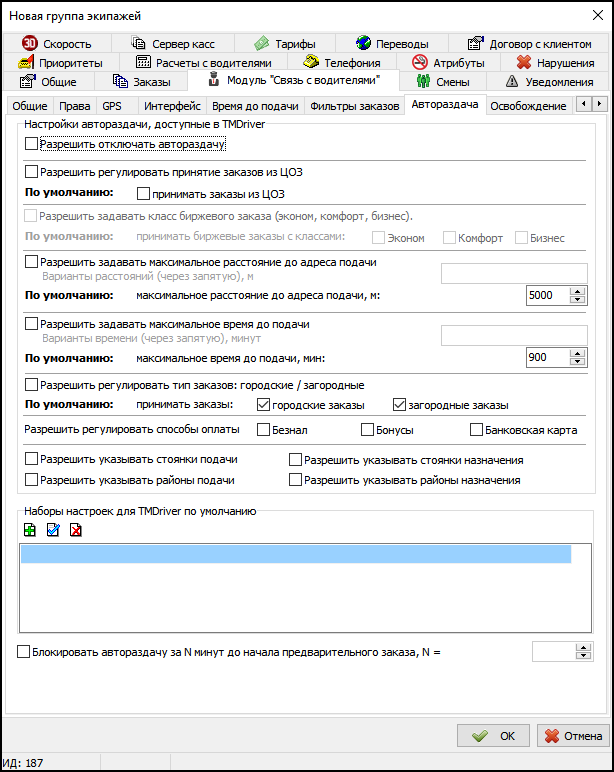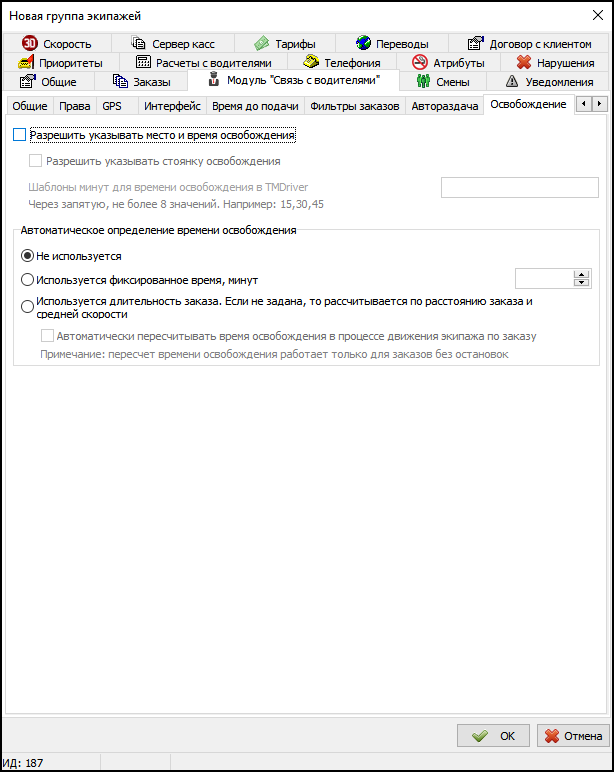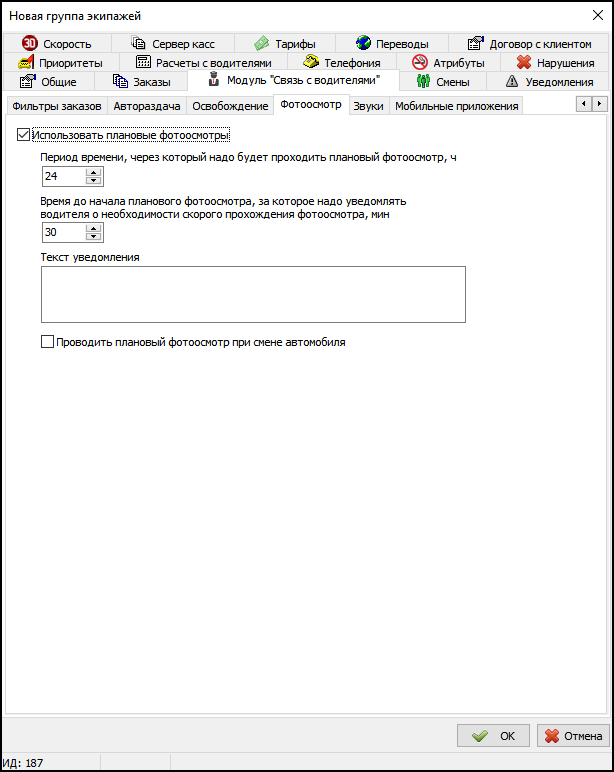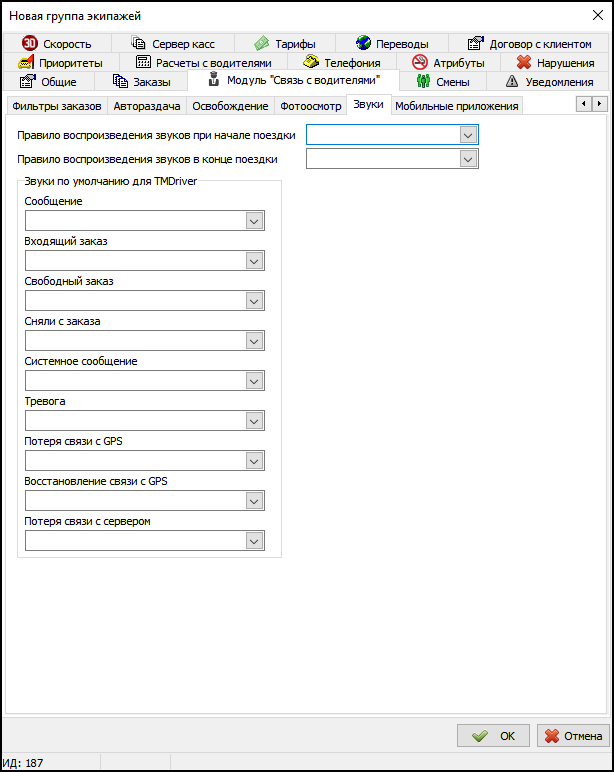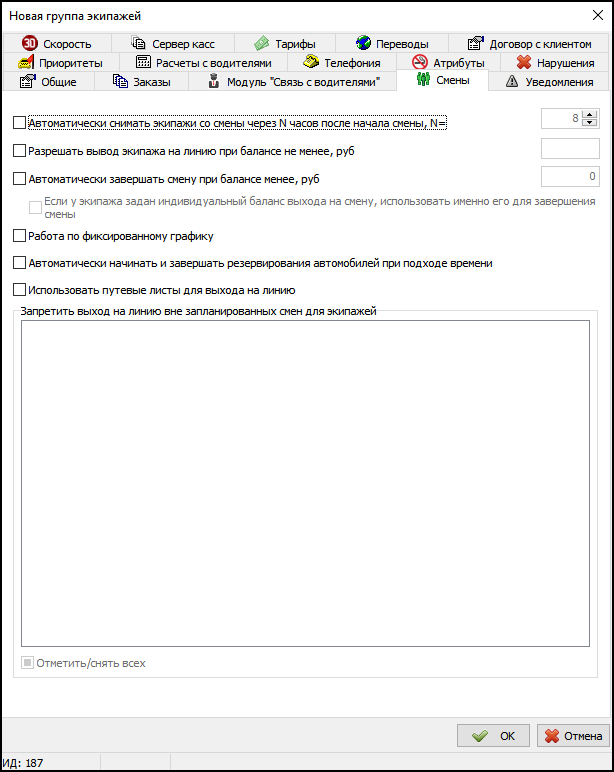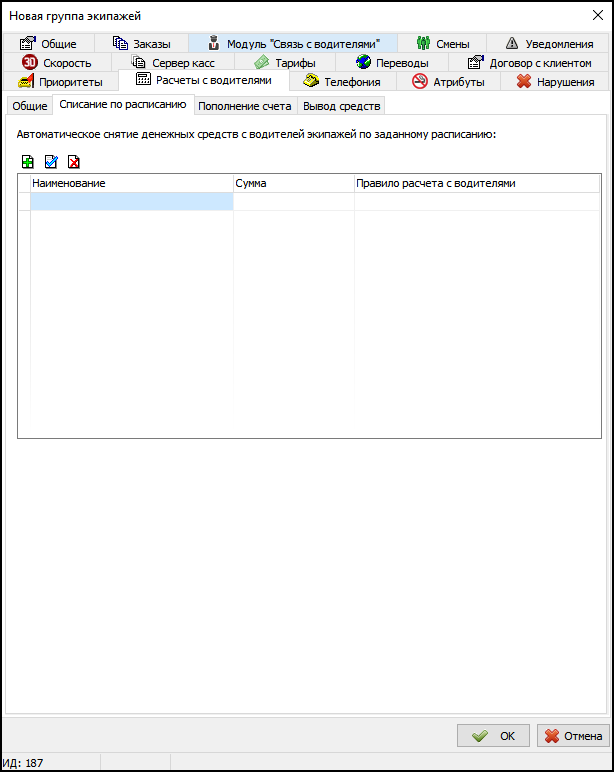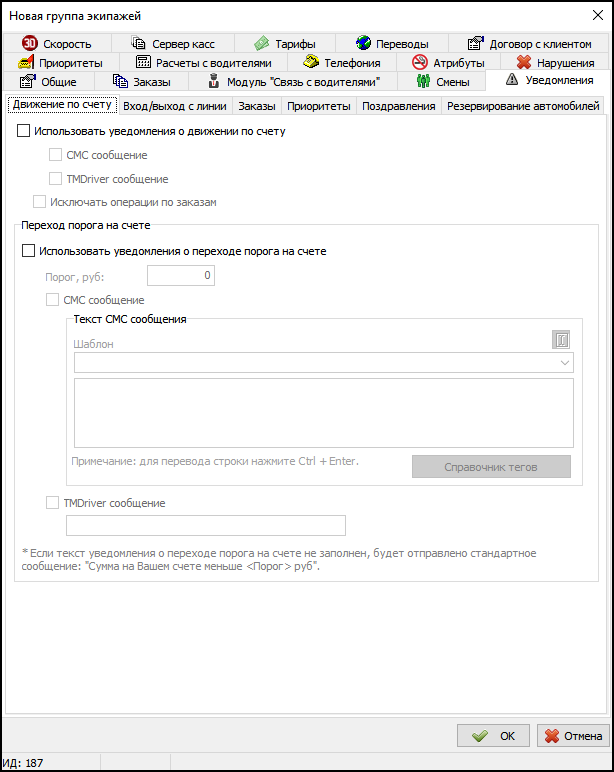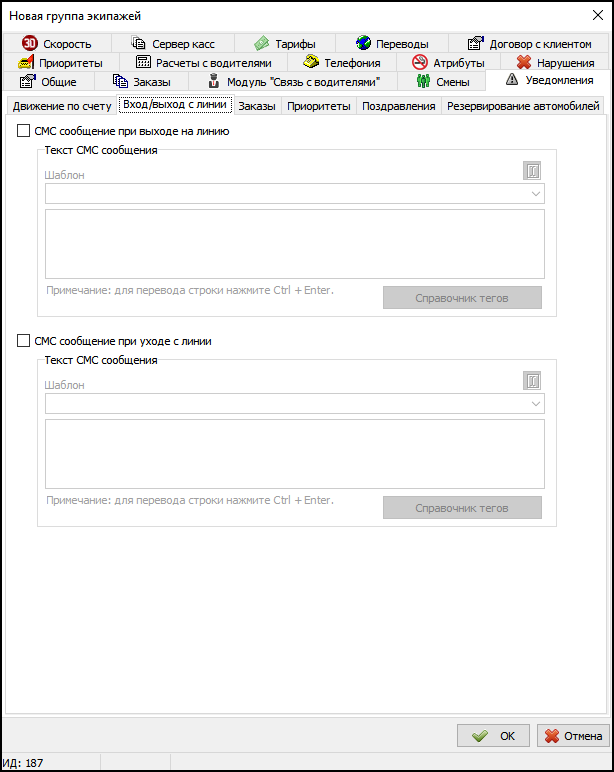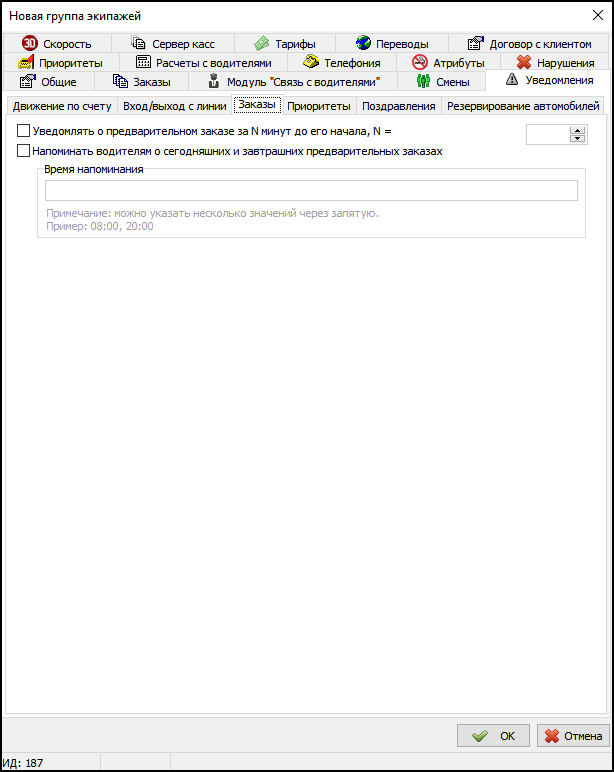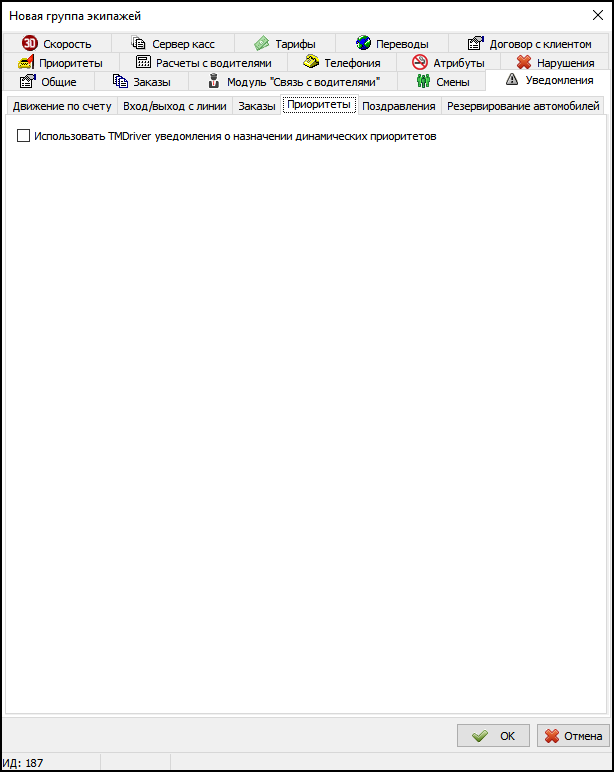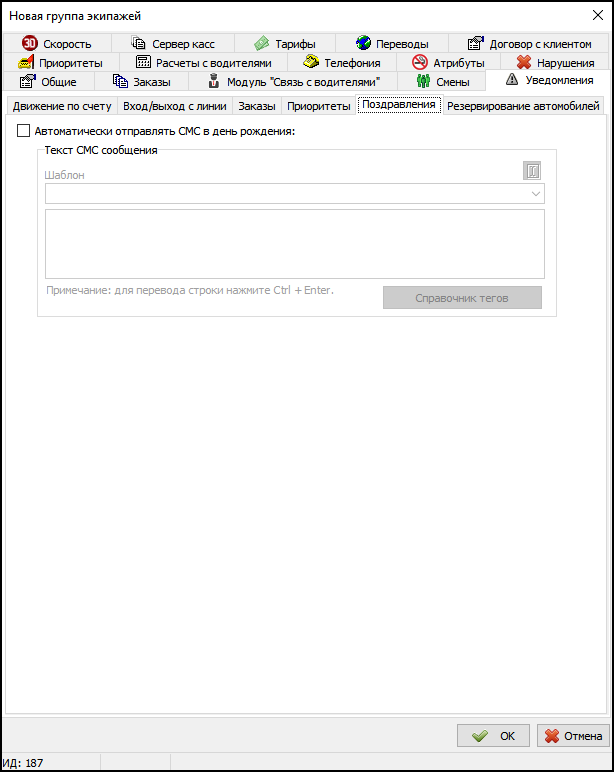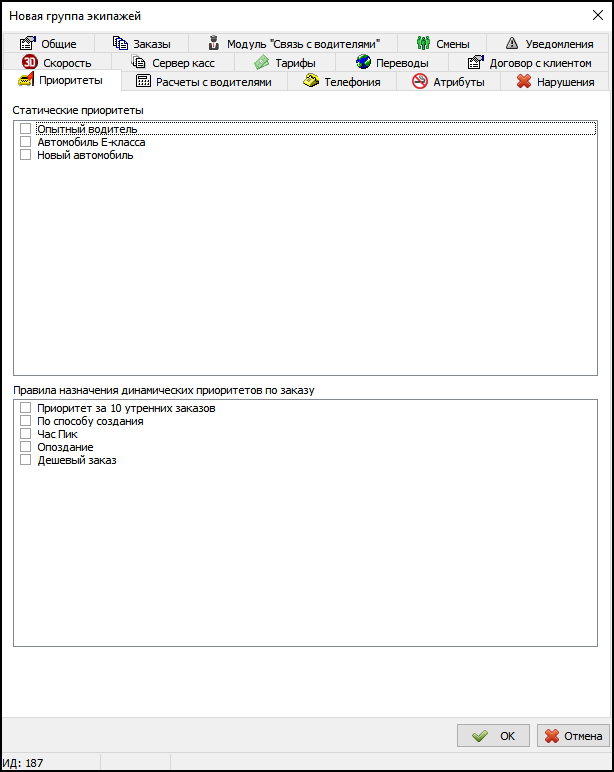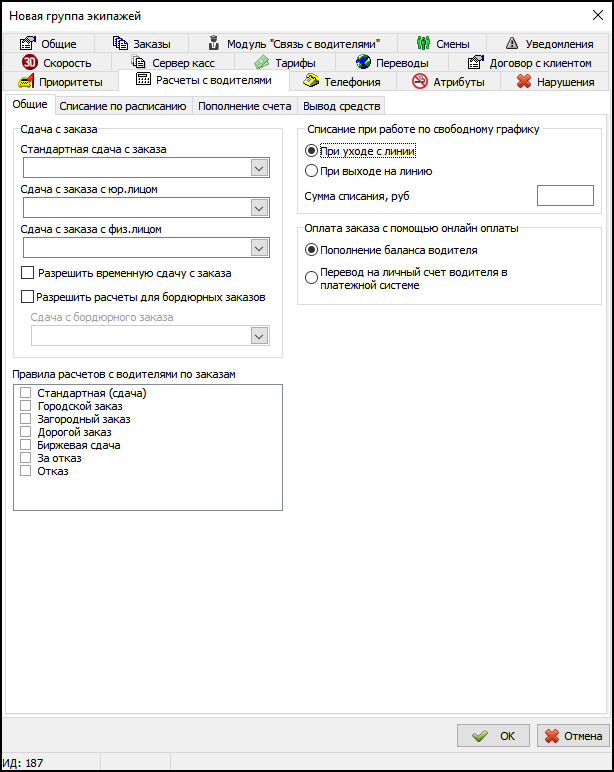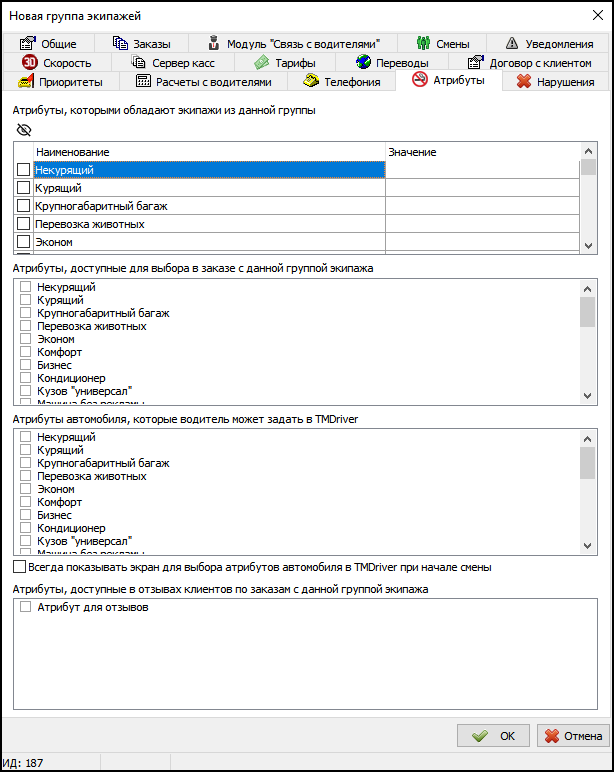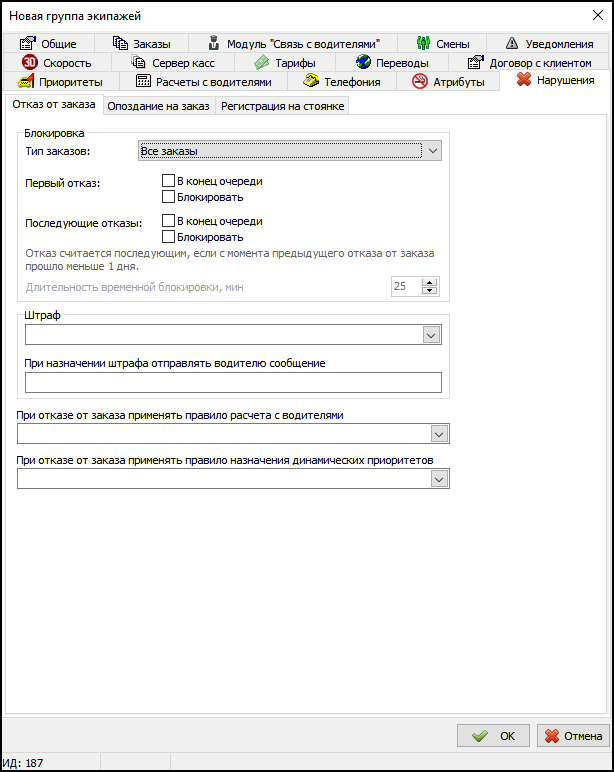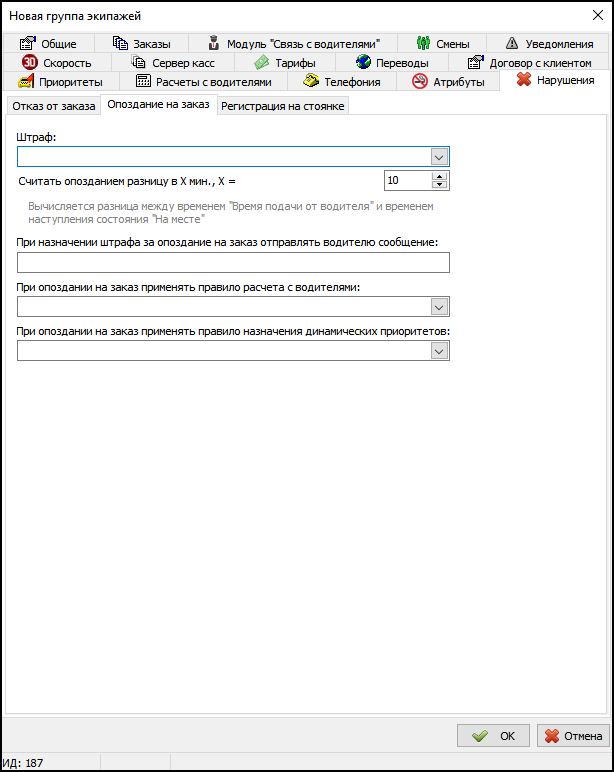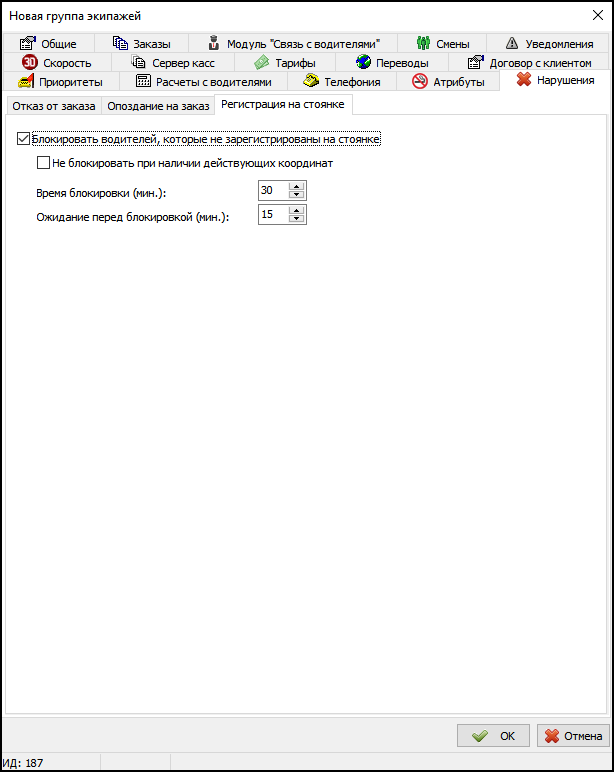Справочник «Группы экипажей»
Справочник «Группы экипажей» — справочник, в котором хранятся группы экипажей (см. справочник «Экипажи»).
http://youtu.be/69Y3iEtq9Oo
Содержание
Зависимости
Информацию из данного справочника используют другие:
Этот справочник использует информацию из следующих справочников:
Настройки модуля «Связь с водителями»
К группе экипажей относятся некоторые настройки модуля «Связь с водителями», которые разрешают или запрещают водителям экипажей, включенных в данную группу, выполнять те или иные действия с заказами или с экипажами. Эти настройки находятся на вкладке Модуль "Связь с водителями".
Добавление новой группы экипажей
http://youtu.be/R-cML74WwMg
Чтобы добавить в список новую группу экипажей, выполните действия:
- Нажмите кнопку Добавить или клавишу Insert. Откроется карточка группы экипажей. Поля, обязательные для заполнения, будут выделены жирным шрифтом.
- В поле Наименование укажите название группы экипажей. Например, «Легковые автомобили».
- В группе Тарифы на поездки в полях Основной и Призовой укажите тарифы на обычные и призовые заказы соответственно. Тарифы будут автоматически проставляться в карточке заказа (поле Тариф) при выборе экипажа, входящего в данную группу.
- В выпадающем списке Смена тарифов укажите смену тарифов. Она будет действовать на обычные и бордюрные заказы. Если вам не требуется изменять тариф для данной группы экипажа, оставьте это поле пустым.
- Установите флажок
 Переводить предвар. заказ (когда он еще не перешел в текущие) из данной группы в группу если необходимо настроить перераспределение заказа на другую группу, на случай, когда ни один экипаж из текущей группы не может принять заказ. Из выпадающего списка, соответственно, выберете новую группу, а в поле через укажите количество времени, через которое данное действие произойдет.
Переводить предвар. заказ (когда он еще не перешел в текущие) из данной группы в группу если необходимо настроить перераспределение заказа на другую группу, на случай, когда ни один экипаж из текущей группы не может принять заказ. Из выпадающего списка, соответственно, выберете новую группу, а в поле через укажите количество времени, через которое данное действие произойдет. - Флажок
 Переводить предварительные заказы из данной группы в группу действует аналогично, но для предварительных заказов.
Переводить предварительные заказы из данной группы в группу действует аналогично, но для предварительных заказов. - В выпадающем списке Если водитель уже на заказе, то при установке на него нового заказа завершать текущий заказ состоянием (если пусто - ставить новый заказ в очередь) выберите состояние заказа, с которым будет автоматически завершаться текущий заказ, на который установлен экипаж из данной группы, если этому экипажу выдан новый заказ (то есть экипаж установлен на него явно, при этом не имеет значения, автоматически или вручную). Если в данном поле пусто - новые заказы будут ставиться в очередь. Может применяться для автоматического завершения заказов, например, при плотном потоке новых заказов, когда можно снизить степень контроля выполнения заказов водителями. см. список изменений.
- В поле Период перевода из предварительных заказов укажите время в минутах, за которое заказы для данной группы экипажей будут переводиться из предварительных в текущие.
- Установите флажок
 Сделать группой по умолчанию, чтобы данная группа экипажей использовалась по умолчанию. При этом все новые заказы будут создаваться сразу с привязкой к данной группе. Если группа по умолчанию отсутствует, привязка происходить не будет. Исключение вводит параметр
Сделать группой по умолчанию, чтобы данная группа экипажей использовалась по умолчанию. При этом все новые заказы будут создаваться сразу с привязкой к данной группе. Если группа по умолчанию отсутствует, привязка происходить не будет. Исключение вводит параметр  Подставлять выбранную в данный момент группу в новый заказ (находится меню Файл -> Настройки -> Карточка заказа на вкладке Заполнение полей), который отменяет группу по умолчанию и действует так: при создании заказа подставляется та группа, фильтр по которой (кнопки в нижней части окна) включен в списке текущих заказов.
Подставлять выбранную в данный момент группу в новый заказ (находится меню Файл -> Настройки -> Карточка заказа на вкладке Заполнение полей), который отменяет группу по умолчанию и действует так: при создании заказа подставляется та группа, фильтр по которой (кнопки в нижней части окна) включен в списке текущих заказов. - Установите флажок
 Не отправлять заказы на биржу, чтобы заказы данной группы не отправлялись в ЦОЗ.
Не отправлять заказы на биржу, чтобы заказы данной группы не отправлялись в ЦОЗ. - Установите флажок
 Переводить текущий заказ из данной группы в группу, если на заказ еще не назначен экипаж, если необходимо настроить перераспределение заказа на другую группу, на случай, когда ни один экипаж из текущей группы не может принять заказ. Из выпадающего списка, соответственно, выберете новую группу, а в поле укажите количество времени, через которое данное действие произойдет.
Переводить текущий заказ из данной группы в группу, если на заказ еще не назначен экипаж, если необходимо настроить перераспределение заказа на другую группу, на случай, когда ни один экипаж из текущей группы не может принять заказ. Из выпадающего списка, соответственно, выберете новую группу, а в поле укажите количество времени, через которое данное действие произойдет. - Флажок
 Переводить предвар. заказ (когда он еще не перешел в текущие) из данной группы в группу, действует аналогично, но для предварительных заказов.
Переводить предвар. заказ (когда он еще не перешел в текущие) из данной группы в группу, действует аналогично, но для предварительных заказов.
Также Вы можете настроить дополнительные параметры:
На вкладке Модуль «Связь с водителями» находятся параметры доступа к заказам для водителей с TMDriver, экипажи которых входят в данную группу.
- На вкладке Общие Вы можете:
- Настроить автоматическое завершение смены свободному экипажу через определенное время, в случае, когда с ним отсутствует связь и/или в случае, если от него не приходят координаты.
- Настроить отображение предварительных заказов: водитель сможет видеть предварительные заказы только за определенное время до подачи. Для того, чтобы включить эту настройку, установите галочку напротив пункта
 Показывать предварительны заказы за N минут до подачи (0 - неограниченно) и укажите значение для N.
Показывать предварительны заказы за N минут до подачи (0 - неограниченно) и укажите значение для N. - Установить максимальное количество текущих заказов, которое водитель может поставить в очередь. Чтобы настроить ограничение на количество текущих заказов, впишите максимально возможное число заказов в очереди в поле Водитель может поставить себе в очередь N текущих заказов, N = .
- Установить максимальное количество предварительных заказов, которые может принять водитель. Для этого в поле Водитель может взять не более N предв. заказов (0 - неограниченно), N = , укажите максимально возможное число таких заказов.
- Установить ограничение количества видимых ближайших городских заказов в TMDriver. Для этого в поле Отображать в TMDriver не более N ближайших городских заказов, укажите количество городских заказов, которое будет отображаться в TMDriver.
- Запретить видимость заказов незарегистрированным водителям. Если Вы установите такой атрибут, то водители смогут видеть только заказы по той стоянке, на которой зарегистрированы.
- Настроить изменение стоимости заказа. Для этого в группе Изменение стоимости заказа установите переключатель в нужное Вам положение.
- Настроить расчет стоимости заказа в TMDriver. Для этого установите переключатель в группе Расчет стоимости заказа в TMDriver слева от нужного Вам варианта расчета.
- В полях Правило воспроизведения звуков при начале поездки и Правило воспроизведения звуков в конце поездки из выпадающего списка Вы можете выбрать последовательности звуков при начале/окончании работы таксометра.
- В поле Номер телефона диспетчерской Вы можете указать номер диспетчерской.
- Установите флажок
 При открытии чека заказа в TMDriver автоматически завершать заказ успешно через N секунд, N =, чтобы заказ автоматически завершался через некоторое время при открытии чека заказа.
При открытии чека заказа в TMDriver автоматически завершать заказ успешно через N секунд, N =, чтобы заказ автоматически завершался через некоторое время при открытии чека заказа. - В поле Блокировать в TMDriver в течение N секунд возможность закрыть заказ из TaxoPhone с оплатой банковской картой или бонусами, если клиент еще не определился со способом оплаты укажите количество секунд, в течение которых нельзя закрыть заказ из TaxoPhone пока клиент не определился с оплатой.
- В поле Максимальная сумма заказа, при которой для заказов из TaxoPhone доступен быстрый режим оплаты по банковской карте без обязательного ожидания успешного ответа от платежной системы укажите максимальную сумму заказа, при которой доступен быстрый режим автооплаты по банковской карте без обязательного ожидания подтверждения платежа.
- На вкладке Права Вы можете настроить видимость информации о заказе, а также видимость самих заказов. Кроме того, здесь можно настроить доступ водителей к таким функциям, как отправка сообщений другим водителям, регистрация на стоянке и снятие со стоянки, а также начало и завершение смены.
Из выпадающих списков ИД, Адрес назначения заказа, Сумма заказа, Телефон заказчика, Тариф, Тип расчета (нал/безнал), Тип заказа (город/загород/почасовой), Заказчик, Примечание к заказу, Признак призового заказа, Статус СМС клиенту, Статус отзвона клиенту Вы можете выбрать отображение соответствующих данных в TMDriver при принятии заказа водителем. Установите флажки напротив соответствующих пунктов, чтобы разрешить доступ водителей к таким функциям, как:
- отправка сообщений другим водителям,
- регистрация на стоянке и снятие со стоянки,
- бордюрные заказы,
- отображение собственного и чужих приоритетов,
- начало и завершение смены.
В группе полей Настройка видимости имени клиента для групп клиента Вы можете настроить видимость имени клиента для любой из групп клиентов, для этого дважды щелкните "мышкой" в поле напротив нужной группы и выберите подходящий вариант.
3. На вкладке GPS можно настроить опции связанные с координатами.
- Установите флажок
 Автоматически завершать смену свободному экипажу, если от него не приходят координаты, мин.,а также укажите время, через которое смена будет автоматически завершена, чтобы настроить автоматическое завершение смены свободному экипажу через определенное время, в случае, если от него не приходят координаты.
Автоматически завершать смену свободному экипажу, если от него не приходят координаты, мин.,а также укажите время, через которое смена будет автоматически завершена, чтобы настроить автоматическое завершение смены свободному экипажу через определенное время, в случае, если от него не приходят координаты. - Установите флажок
 Блокировать работу с заказами экипажу, если от него не приходят координаты и укажите время, в течении которого должны не приходить координаты, чтобы заблокировать для экипажа работу с заказами.
Блокировать работу с заказами экипажу, если от него не приходят координаты и укажите время, в течении которого должны не приходить координаты, чтобы заблокировать для экипажа работу с заказами. - Установите флажок
 Запрещать находиться на стоянках экипажам с действующими координатами, чтобы запретить регистрироваться на стоянках экипажам с действующими координатами.
Запрещать находиться на стоянках экипажам с действующими координатами, чтобы запретить регистрироваться на стоянках экипажам с действующими координатами. - Установите флажок
 Автоматически регистрировать свободные экипажи на стоянках по координатам, для того, чтобы всё свободные экипажи автоматически регистрировать на стоянки.
Автоматически регистрировать свободные экипажи на стоянках по координатам, для того, чтобы всё свободные экипажи автоматически регистрировать на стоянки. - Чтобы использовать для определения местоположения через сеть A-GPS установите необходимые атрибуты:
 Разрешить определение местоположения по координатам сети (A-GPS) вместе с GPS/Глонасс,
Разрешить определение местоположения по координатам сети (A-GPS) вместе с GPS/Глонасс,  Разрешить определение местоположения по координатам сети (A-GPS) для таксометра.
Разрешить определение местоположения по координатам сети (A-GPS) для таксометра. - В группе Источник данных для расчета пройденного расстояния укажите необходимый вариант.
4. На вкладке Интерфейс можно настроить интерфейс приложения TMDriver.
- Выберете вариант Использовать кнопку "Принять" вместо минут до подачи или Использовать кнопку "Минуты" для выбора времени до подачи. При первом варианте изменится логика работы с заказами в TMDriver:
- В окне Список заказов добавится кнопка Принять.
- В окне Информация по заказу скроется кнопка Минуты, а вместо нее будут две кнопки для взятия заказа: Принять и На месте.
- Для обычных (непредварительных) заказов будет не доступна настройка Кнопка "На месте" доступна за N минут до подачи.
- Для обычных (непредварительных) заказов ожидание начнется считаться сразу после нажатия кнопки На месте.
- Штраф за опоздание для обычных (непредварительных) заказов не будет действовать.
- Установите флажок
 Использовать кнопку для быстрого взятия заказа (для TMDriverAndroid) для того, чтобы включить отображение соответствующей кнопки. Эта кнопка будет отображаться в списке заказов в TMDriver для Android и позволит взять заказ в один клик. В зависимости от количества минут, указанного в поле Минуты до прибытия на место подачи (0 – на месте), эта кнопка может называться по-разному. Например, если указано значение "5", то кнопка будет называться "5" мин.”, при ее нажатии будет считаться, что водитель принял заказ и прибудет к месту подачи через 5 минут. Если установить значение "0", то кнопка будет называться "На месте', и, соответственно, при ее нажатии состояние заказа изменится на "Водитель подъехал на место". Для предварительных заказов такая кнопка называется "По времени".
Использовать кнопку для быстрого взятия заказа (для TMDriverAndroid) для того, чтобы включить отображение соответствующей кнопки. Эта кнопка будет отображаться в списке заказов в TMDriver для Android и позволит взять заказ в один клик. В зависимости от количества минут, указанного в поле Минуты до прибытия на место подачи (0 – на месте), эта кнопка может называться по-разному. Например, если указано значение "5", то кнопка будет называться "5" мин.”, при ее нажатии будет считаться, что водитель принял заказ и прибудет к месту подачи через 5 минут. Если установить значение "0", то кнопка будет называться "На месте', и, соответственно, при ее нажатии состояние заказа изменится на "Водитель подъехал на место". Для предварительных заказов такая кнопка называется "По времени". - Флажок
 Не отображать окно стоянок (для TMDriverAndroid) отключает отображение стоянок в TMDriverAndroid. Все заказы, кроме предварительных, будут отображаться единым списком. Чтобы посмотреть предварительные заказы, нужно зайти в меню "Еще" и выбрать соответствующий пункт.
Не отображать окно стоянок (для TMDriverAndroid) отключает отображение стоянок в TMDriverAndroid. Все заказы, кроме предварительных, будут отображаться единым списком. Чтобы посмотреть предварительные заказы, нужно зайти в меню "Еще" и выбрать соответствующий пункт. - Флажок
 Отображать в TMDriver заказы, которые временно недоступны для водителя по каким-то причинам, без возможности принять их (для TMDriverAndroid) включает отображение недоступных заказов для водителя, без возможности их принять.
Отображать в TMDriver заказы, которые временно недоступны для водителя по каким-то причинам, без возможности принять их (для TMDriverAndroid) включает отображение недоступных заказов для водителя, без возможности их принять. - Вы можете настроить шаблоны отображения заказов в списках TMDriver для Android. Для этого в полях Для обычных заказов и Для предварительных заказов укажите соответствующие теги. Список тегов находится справа от этих полей.
- Установите флажок Кнопка "На месте" доступна за N минут до времени подачи, N = и укажите значение N в минутах, если Вам необходимо сделать кнопку "На месте" доступной для нажатия только за определенное время до подачи.
- Установите флажок Кнопка "На месте" доступна за N метров до адреса подачи, N = и укажите значение N в метрах, если Вам необходимо сделать кнопку "На месте" доступной для нажатия только за определенное расстояние до места подачи.
- При установленном флажке
 Использовать для связи водителя с клиентом модуль телефонии (Необходим Oktell) кнопка "Связаться" соединяет водителя и клиента с помощью Oktell.
Использовать для связи водителя с клиентом модуль телефонии (Необходим Oktell) кнопка "Связаться" соединяет водителя и клиента с помощью Oktell. - При установленном флажке
 Отображать в TMDriver кнопку "Звонок диспетчеру" вместо кнопки "Не рассчитались" кнопка "Не рассчитались" заменяется на "Звонок диспетчеру".
Отображать в TMDriver кнопку "Звонок диспетчеру" вместо кнопки "Не рассчитались" кнопка "Не рассчитались" заменяется на "Звонок диспетчеру". - При установленном флажке
 Длительное нажатие на кнопку "Регистрация/Уйти со стоянки" в TMDriver кнопка "Регистрация/Уйти со стоянки" реагирует только на длительное нажатие. По умолчанию включена.
Длительное нажатие на кнопку "Регистрация/Уйти со стоянки" в TMDriver кнопка "Регистрация/Уйти со стоянки" реагирует только на длительное нажатие. По умолчанию включена.
5. На вкладке Время до подачи можно настроить выбор времени до подачи.
- Выберете вариант Использовать кнопку "Принять" вместо минут до подачи или Использовать кнопку "Минуты" для выбора времени до подачи. При первом варианте изменится логика работы с заказами в TMDriver:
- В окне Список заказов добавится кнопка Принять.
- В окне Информация по заказу скроется кнопка Минуты, а вместо нее будут две кнопки для взятия заказа: Принять и На месте.
- Для обычных (непредварительных) заказов будет не доступна настройка Кнопка "На месте" доступна за N минут до подачи.
- Для обычных (непредварительных) заказов ожидание начнется считаться сразу после нажатия кнопки На месте.
- Штраф за опоздание для обычных (непредварительных) заказов не будет действовать.
- Установите флажок
 Использовать кнопку для быстрого взятия заказа, для того, чтобы включить отображение соответствующей кнопки. Эта кнопка будет отображаться в списке заказов в TMDriver и позволит взять заказ в один клик. В зависимости от количества минут, указанного в поле Минуты до прибытия на место подачи (0 – на месте), эта кнопка может называться по-разному. Например, если указано значение "5", то кнопка будет называться "5" мин.”, при ее нажатии будет считаться, что водитель принял заказ и прибудет к месту подачи через 5 минут. Если установить значение "0", то кнопка будет называться "На месте', и, соответственно, при ее нажатии состояние заказа изменится на "Водитель подъехал на место". Для предварительных заказов такая кнопка называется "По времени".
Использовать кнопку для быстрого взятия заказа, для того, чтобы включить отображение соответствующей кнопки. Эта кнопка будет отображаться в списке заказов в TMDriver и позволит взять заказ в один клик. В зависимости от количества минут, указанного в поле Минуты до прибытия на место подачи (0 – на месте), эта кнопка может называться по-разному. Например, если указано значение "5", то кнопка будет называться "5" мин.”, при ее нажатии будет считаться, что водитель принял заказ и прибудет к месту подачи через 5 минут. Если установить значение "0", то кнопка будет называться "На месте', и, соответственно, при ее нажатии состояние заказа изменится на "Водитель подъехал на место". Для предварительных заказов такая кнопка называется "По времени". - Установите флажок
 Использовать авторасчет времени до подачи с учетом расстояния до заказа и средней скорости, чтобы автоматически рассчитывать время подачи и отображать его на кнопке быстрого принятия в TMDriver.
Использовать авторасчет времени до подачи с учетом расстояния до заказа и средней скорости, чтобы автоматически рассчитывать время подачи и отображать его на кнопке быстрого принятия в TMDriver.
6. На вкладке Фильтры заказов можно настроить фильтры заказов доступные в TMDriver, а также добавлять/редактировать/удалять наборы фильтров заказов для водителей.
7. На вкладке Автораздача можно позволить водителям самим влиять на то, какие заказы будут назначаться на них системой автоподбора. (Подробное описание тут)
8.На вкладке Освобождение можно задать настройки времени освобождения.
9. На вкладке Фотоосмотр можно задать использование плановых фотоосмотров, а также их периодичность и уведомления.
10. На вкладке Звуки можно централизованно настроить системные звуки для TMDriver, задав для каждого события TMDriver определенный звук из справочника звуков.
А также в полях Правило воспроизведения звуков при начале поездки и Правило воспроизведения звуков в конце поездки из выпадающего списка Вы можете выбрать последовательности звуков при начале/окончании работы таксометра.
В TMDriver тоже есть возможность задавать персональные звуки в настройках TMDriver.
В итоге, при каком-либо событии, и необходимости проиграть в TMDriver какой-то звук, используется следующая схема:
- если данный звук задан локально в TMDriver, то проигрывается он;
- иначе, если данный звук задан в Такси-Мастер по справочнику звуков, то проигрывается он;
- иначе проигрывается стандартный звук, зашитый в TMDriver.
На вкладке Смены Вы можете установить запрет выхода на смену для экипажей, входящих в данную группу. Также установить другие ограничения.
Вы можете установить запрет для определенных экипажей, установив флажки напротив соответствующих экипажей так и для всех экипажей сразу, нажав кнопку Отметить/снять всех. Если Вам необходимо снять установленный запрет, снимите флажки напротив экипажей, для которых нужно снять запрет или нажмите кнопку Отметить/снять всех, если нужно снять запреты для всех экипажей группы.
На вкладке Снятие средств укажите параметры расписания снятия средств с водителей экипажей, включенных в данную группу.
Чтобы задать расписание, нажмите на кнопку Редактор расписания и настройте необходимое Вам расписание.
Установите все необходимые настройки, а затем нажмите кнопку Добавить. Вы можете добавить сразу несколько правил: после того, как Вы задали очередное правило и нажали кнопку Добавить, Вы можете сразу задать следующее правило и нажать кнопку Добавить, чтобы включить правило в расписание.
Для редактирования или удаления одного из правил, выделите его в расписании, а затем нажмите кнопку Редактировать или кнопку Удалить.
На вкладке Уведомления находятся настройки уведомлений водителей о тех или иных событиях.
- Движение по счету. В данной вкладке можно настроить уведомления о движении по счету для водителей этой группы экипажей. Чтобы не беспокоить водителя слишком часто, есть возможность исключать операции по заказам. А также можно настроить уведомления о переходе порога на счете для водителей, указав величину порога.
- Вход/Выход с линии. В данной вкладке можно настроить СМС уведомления при входе и выходе с линии водителя.
- Заказы. В данной вкладке можно задать время уведомления о предварительном заказе для данной группы экипажей.
- Приоритеты. В данной вкладке можно настроить уведомления для водителя о том, что на него назначен динамический приоритет.
- Поздравления. В данной вкладке можно настроить СМС поздравления в день рождения для водителей этой группы экипажей.
На вкладке Приоритеты данной группе экипажей можно назначить Статические приоритеты и Правила назначения динамических приоритетов по заказу.
Во вкладке Расчет с водителями настройте опции расчетов с водителями (все опции действуют вместе):
- В поле Стандартная сдача с заказа укажите сдачу с заказа для экипажей, входящих в данную группу (см. справочник "Сдачи с заказов").
- В поле Сдача с заказа с юр. лицом укажите сдачу с заказов для всех заказов по юридическим лицам.
- В поле Сдача с заказа с физ. лицом укажите сдачу с заказов для всех заказов по физическим лицам.
- Установите флажок
 Разрешить временную сдачу с заказа, чтобы разрешить временную сдачу с заказов.
Разрешить временную сдачу с заказа, чтобы разрешить временную сдачу с заказов. - Установите флажок
 Разрешить для бордюрных заказов, чтобы разрешить сдачу для бордюрных заказов.
Разрешить для бордюрных заказов, чтобы разрешить сдачу для бордюрных заказов.
- В поле Правила расчетов с водителями по заказам Вы можете указать какие правила расчетов можно применять к данной группе экипажей.
- В группе полей Оплата заказа с помощью онлайн оплаты Вы можете выбрать куда будет поступать оплата онлайн заказов: на баланс водителя в ТМ или на личный счет в платежной системе.
- В группе полей Списание при работе по свободному графику выберите время списания: При уходе с линии или При выходе на линию. Также задайте сумму списания.
- Установив атрибут
 Можно пополнять баланс банковской картой с помощью кардридера, Вы включите возможность пополнения баланса водителя с помощью кардридера, а также ниже можно установить комиссии при оплате.
Можно пополнять баланс банковской картой с помощью кардридера, Вы включите возможность пополнения баланса водителя с помощью кардридера, а также ниже можно установить комиссии при оплате. - Установив атрибут
 Можно пополнять баланс банковской картой с помощью онлайн оплаты,Вы включите возможность пополнения баланса водителя с помощью сервиса PayMaster, а также ниже можно установить комиссии при оплате.
Можно пополнять баланс банковской картой с помощью онлайн оплаты,Вы включите возможность пополнения баланса водителя с помощью сервиса PayMaster, а также ниже можно установить комиссии при оплате.
Во вкладке Атрибуты Вы можете указать какими параметрами обладает данная группа экипажей, а также какие параметры можно указать в карточке заказа, если выбрана эта группа.
Во вкладке Нарушения Вы можете указать действия, которые будут применены к водителям, в случае каких-либо нарушений.
Отказ от заказа
Группа "Блокировка"
- Из выпадающего списка в поле Тип заказов необходимо выбрать тип заказов отказ от которых будет приводить к блокировке.
- В поле Первый отказ можно выбрать действия, которые будут применены к водителю, который отказался от заказа в первый раз за день: В конец очереди и/или Блокировать.
- В поле Последующие отказы можно выбрать действия, которые будут применены к водителю, который отказывается от заказа уже не первый раз за день: В конец очереди и/или Блокировать.
Также ниже есть поле для ввода продолжительности блокировки в минутах.
Группа "Штраф"
- Из выпадающего списка в поле Штраф можно выбрать тот тип штрафа, который будет назначаться водителю за отказ от заказа. Список штрафов изначально задается в справочнике «Штрафы».
- В поле При назначении штрафа отправлять водителю сообщение можно ввести текст сообщения, которое будет приходить водителю на TMDriver в том случае, если ему будет назначен штраф.
Параметры вне групп
- Из выпадающего списка в поле При отказе от заказа применять правило расчета с водителями можно выбрать правило расчета, которое необходимо применять к водителям, в случае их отказа от заказа. Правила расчета необходимо задать в справочнике “Правила расчета с водителями”.
- Из выпадающего списка в поле При отказе от заказа применять правило назначения динамических приоритетов можно выбрать правило назначения динамических приоритетов, которое будет применяться к водителям, в случае их отказа от заказа. Данные правила необходимо задать в справочнике “Правила назначения динамических приоритетов”.
Опоздание на заказ
- Из выпадающего списка в поле Штраф можно выбрать тот тип штрафа, который будет назначаться водителю за опоздание на заказ. Список штрафов изначально задается в справочнике «Штрафы».
- В поле Считать опозданием разницу в Х мин, Х=... можно ввести разницу времени между двумя параметрами времени: "Время подачи водителя" и время наступления состояния "На месте", после истечения которой будет считаться, что водитель опоздал на заказ.
- В поле При назначении штрафа за опоздание на заказ отправлять водителю сообщение можно ввести текст сообщения, которое будет приходить водителю на TMDriver в том случае, если ему будет назначен штраф.
- Из выпадающего списка в поле При опоздании на заказ применять правило расчета с водителями можно выбрать правило расчета, которое необходимо применять к водителям, в случае их опоздания на заказ. Правила расчета необходимо задать в справочнике “Правила расчета с водителями”.
- Из выпадающего списка в поле При опоздании на заказ применять правило назначения динамических приоритетов можно выбрать правило назначения динамических приоритетов, которое будет применяться к водителям, в случае их опоздания на заказ. Данные правила необходимо задать в справочнике “Правила назначения динамических приоритетов”.
Регистрация на стоянке
- Можно установить флажок
 Блокировать водителей, которые не зарегистрированы на стоянке, чтобы автоматически производилась блокировка тех водителей, которые не осуществили регистрацию на стоянке.
Блокировать водителей, которые не зарегистрированы на стоянке, чтобы автоматически производилась блокировка тех водителей, которые не осуществили регистрацию на стоянке.
- Флажок
 Не блокировать при наличии действующих координат необходим, чтобы блокировка экипажа не производилась в ситуации, когда экипаж не зарегистрирован на стоянке, однако имеет действующие координаты.
Не блокировать при наличии действующих координат необходим, чтобы блокировка экипажа не производилась в ситуации, когда экипаж не зарегистрирован на стоянке, однако имеет действующие координаты.
- В поле Время блокировки (мин) можно указать количество минут, в течение которых экипаж будет заблокирован.
- В поле Ожидание перед блокировкой (мин) можно указать количество минут, по истечению которых экипаж будет заблокирован.
- Флажок
Экспорт данных
Данные из этого справочника могут быть экспортированы в документ Microsoft Excel, в формат .csv или в буфер обмена.
Чтобы экспортировать данные, нажмите кнопку Экспортировать данные в Excel.
Если Вам необходимо произвести экспорт в формат .csv или в буфер обмена, нажмите на черную стрелку ![]() справа от кнопки Экспортировать данные в Excel и выберите нужный Вам вариант экспорта.
справа от кнопки Экспортировать данные в Excel и выберите нужный Вам вариант экспорта.
Дополнительные материалы в блоге Такси-Мастер
- Группы экипажей такси. Как не навредить бизнесу
- Рассматриваем возможности, которые дают группы экипажей, какие группы нужны, в каком случае использовать только одну группу.